Текстовые стили
Текстовый стиль определяет формат текста, выводимого в пространство модели и на чертеже
Для настройки текстового формата необходимо выполнить команду Формат – Текстовый стиль...
Панель Текст
Для использования команд Многострочный текст или Однострочный текст можно воспользоваться меню Рисование – Текст 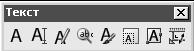
 Многострочный текст
Многострочный текст
Создание многострочного теста.
1. Взять инструмент;
2. Задать рамку текстовой надписи;
3. Ввести текст;
4. Нажать кнопку ОК.
| ! | Примечание: после создания весь текст является одним объектом. |
 Однострочный текст
Однострочный текст
Создание однострочного текста.
1. Взять инструмент;
2. Задать начальную точку текста;
3. Ввести размер текста;
4. Ввести угол поворота текста;
5. Ввести текст;
6. Повторить пункт 5 или 2 раза нажать Enter.
| ! | Примечание: после создания каждая строка текста будет самостоятельным объектом. |
Глава 5 Свойства объектов
Каждый графический примитив может быть отрисован линиями определенного типа, толщины и цвета.
Панель Свойства 
Панель содержит следующие списки: цвет, тип линии, вес линии, стиль печати.
Если в рисунке в данный момент нет выделенных примитивов, то значения свойств, установленные в списках, будут присваиваться новым объектам.
Если в рисунке выделен какой либо приметив, то списки панели Свойства показывают действующие значения этого примитива. Для изменения свойств объекта, необходимо выделить объект (или объекты) и выбрать нужные значения в панели Свойства.
Чаще всего текущим значением является условное значение ПоСлою, котороеозначает, что реальное значение цвета, типа или веса линии берется из свойств текущего слоя
Глава 6 Команды редактирования
Команды редактирования доступны на панели редактирования или в главном меню пункте Редакт.
 2020-06-29
2020-06-29 285
285








